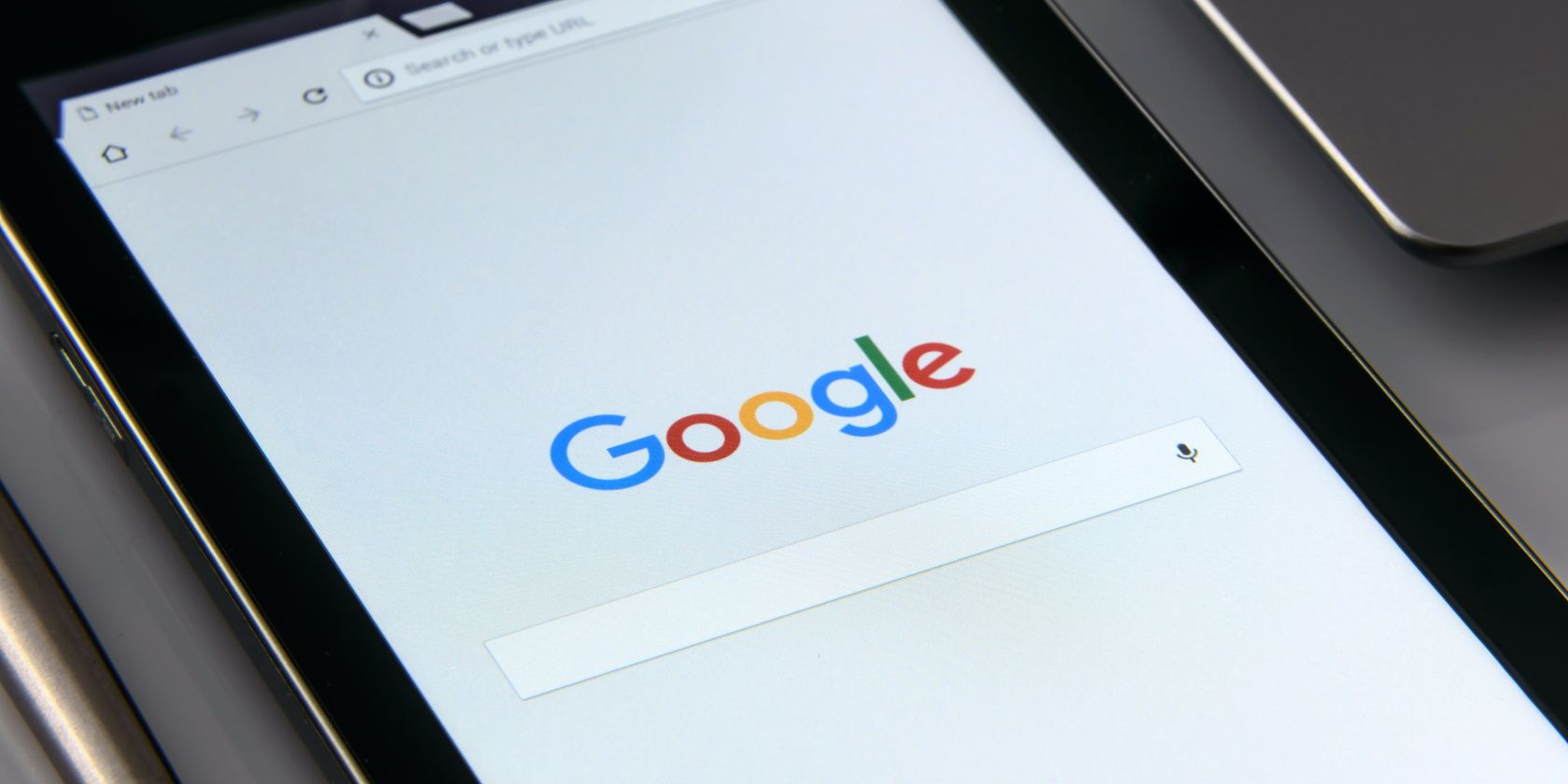چه بخواهید نام یا آدرس ایمیل خود را در Gmail تغییر دهید، ما به شما نشان خواهیم داد که چگونه به راحتی این کار را انجام دهید.
دلایل زیادی وجود دارد که ممکن است بخواهید آدرس ایمیل یا نام خود را در جیمیل تغییر دهید. شاید شما آدرس ایمیل خود را در سال های اولیه نوجوانی ایجاد کرده اید و نام مسخره ای برای آن گذاشته اید. از سوی دیگر، شاید شما فقط به دنبال تغییر هستید.
دلیل خاص شما هر چه باشد، این مقاله به شما در این فرآیند کمک می کند.
نام ایمیل در مقابل نام کاربری ایمیل
اکثر مردم تصور می کنند که نام ایمیل و نام کاربری ایمیل آنها یکسان است. بهرحال آن مورد مد نظر نیست.
نام ایمیل شما نام فرستنده ای است که هنگام ارسال ایمیل نمایش داده می شود. نام کاربری ایمیل شما از طرف دیگر آدرس ایمیل شماست. نام کاربری جیمیل شما نیز به طور پیش فرض نام کاربری گوگل شماست.
با ضربه زدن یا نگه داشتن ماوس روی عکس نمایه خود به راحتی می توانید به این اطلاعات در جیمیل دسترسی پیدا کنید. تغییر نام جیمیل بسیار ساده است، با این حال، تغییر نام کاربری/آدرس ایمیل شما می تواند کمی مشکل باشد.
برگه تقلب رایگان: با این برگه تقلب رایگان به یک نینجا جیمیل تبدیل شوید
چگونه نام ایمیل خود را تغییر دهیم
به عنوان یک تنظیم پیش فرض، نام Gmail و نام حساب Google شما یکسان است. اگر میخواهید آن را تغییر دهید، میتوانید فقط نام جیمیل خود را تغییر دهید یا نام حساب Google خود را تغییر دهید.
به خاطر داشته باشید که تغییر نام حساب Google باعث تغییر نام شما در تمام برنامه های Google شما می شود.
چگونه فقط نام جیمیل خود را تغییر دهیم
شما نمیتوانید نام ایمیل خود را از برنامه تلفن همراه Gmail تغییر دهید، بنابراین این راهنما شما را از طریق این فرآیند در سایت مرورگر راهنمایی میکند.
- با وارد کردن نام کاربری و رمز عبور خود وارد حساب کاربری گوگل خود شوید.
- روی نماد چرخ دنده در گوشه سمت راست بالای صفحه کلیک کنید و مشاهده همه تنظیمات را انتخاب کنید.
- روی تب Accounts and Import کلیک کنید.
- درست در زیر Send mail as header، روی دکمه ویرایش اطلاعات کلیک کنید.
- نام جدیدی را که می خواهید ایمیل های شما نمایش داده شود وارد کنید، دکمه کنار آن را علامت بزنید و روی دکمه ذخیره تغییرات کلیک کنید.
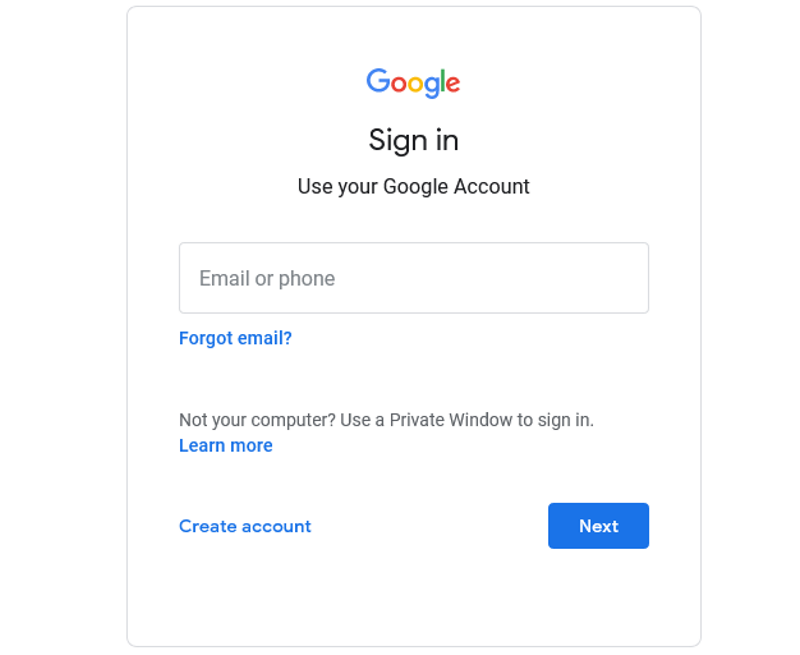
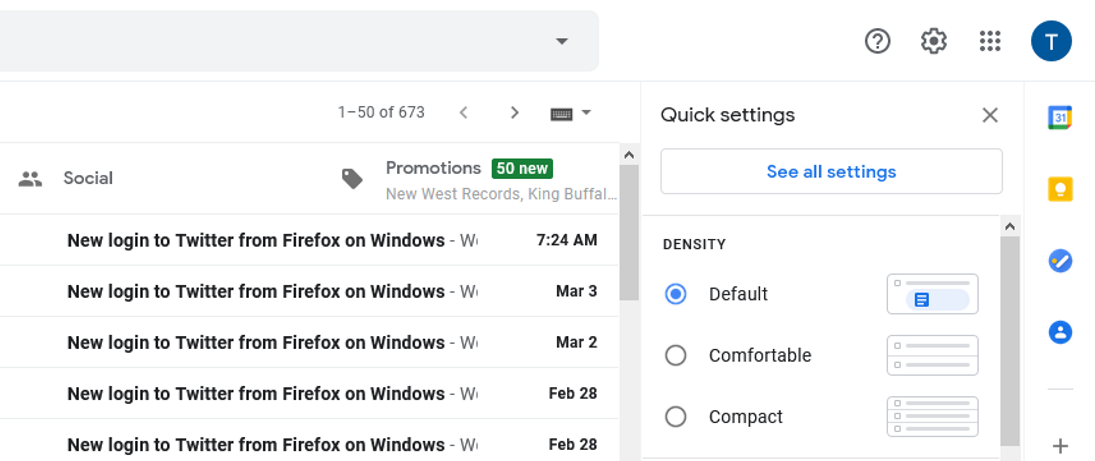
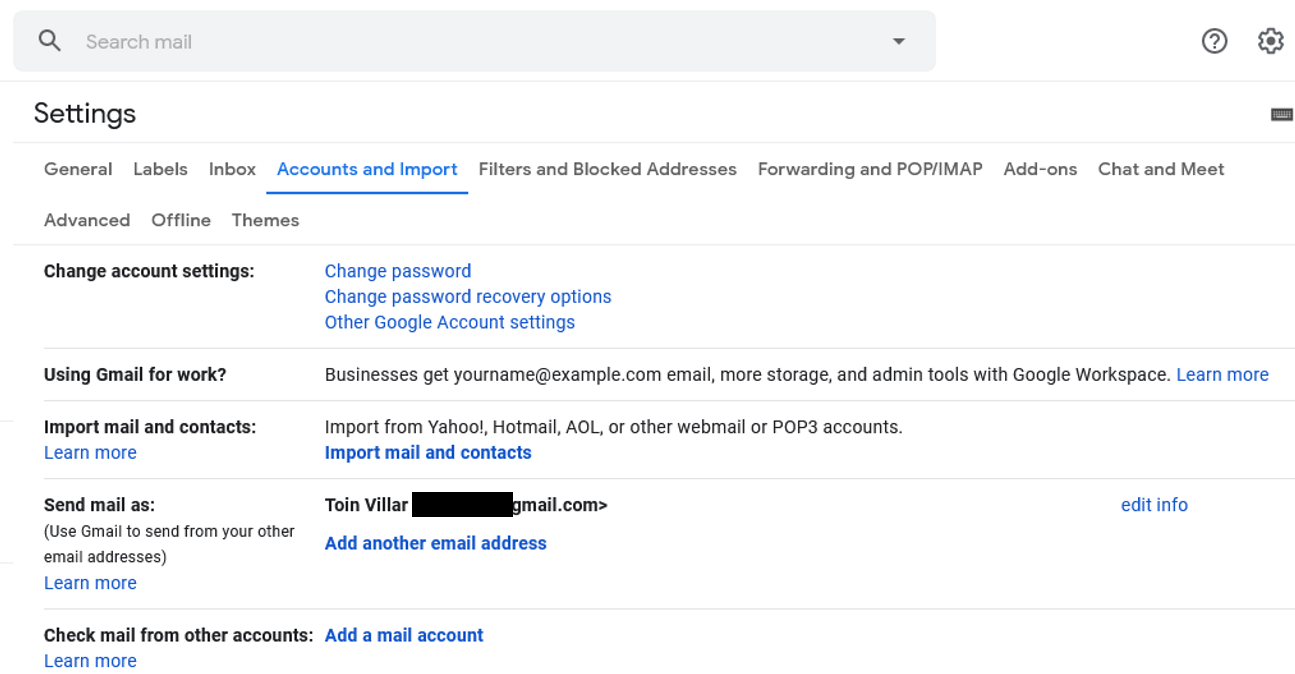
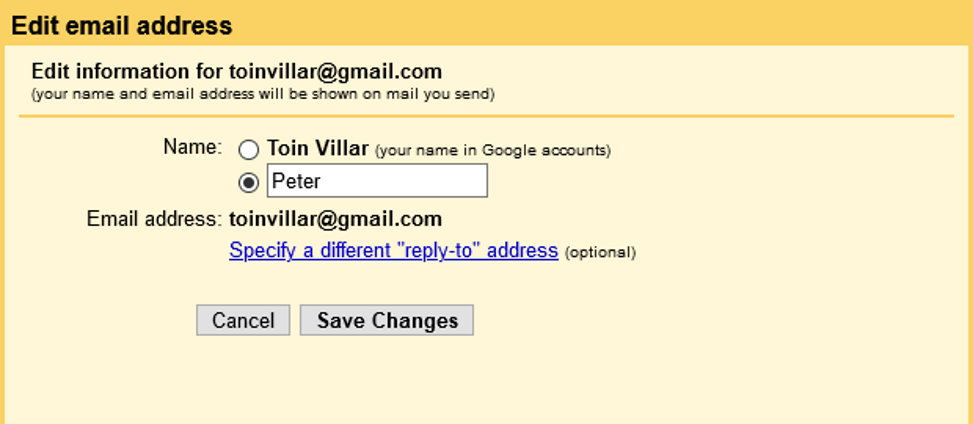
چگونه نام اکانت گوگل خود را تغییر دهیم
با تغییر نام حساب Google، نام جیمیل شما تغییر خواهد کرد. با این کار نام شما در سایر برنامه های Google نیز تغییر می کند. اگر همچنان می خواهید ادامه دهید، در اینجا نحوه انجام این کار آمده است:
- وارد حساب گوگل خود شوید.
- روی برگه اطلاعات شخصی در نوار کناری سمت چپ کلیک کنید.
- در زیر برگه اطلاعات پایه، روی برگه نام کلیک کنید تا نامی را که میخواهید تغییر دهید نمایش داده شود.
- می توانید نام، نام خانوادگی یا هر دو را تغییر دهید. سپس، روی دکمه ذخیره کلیک کنید.
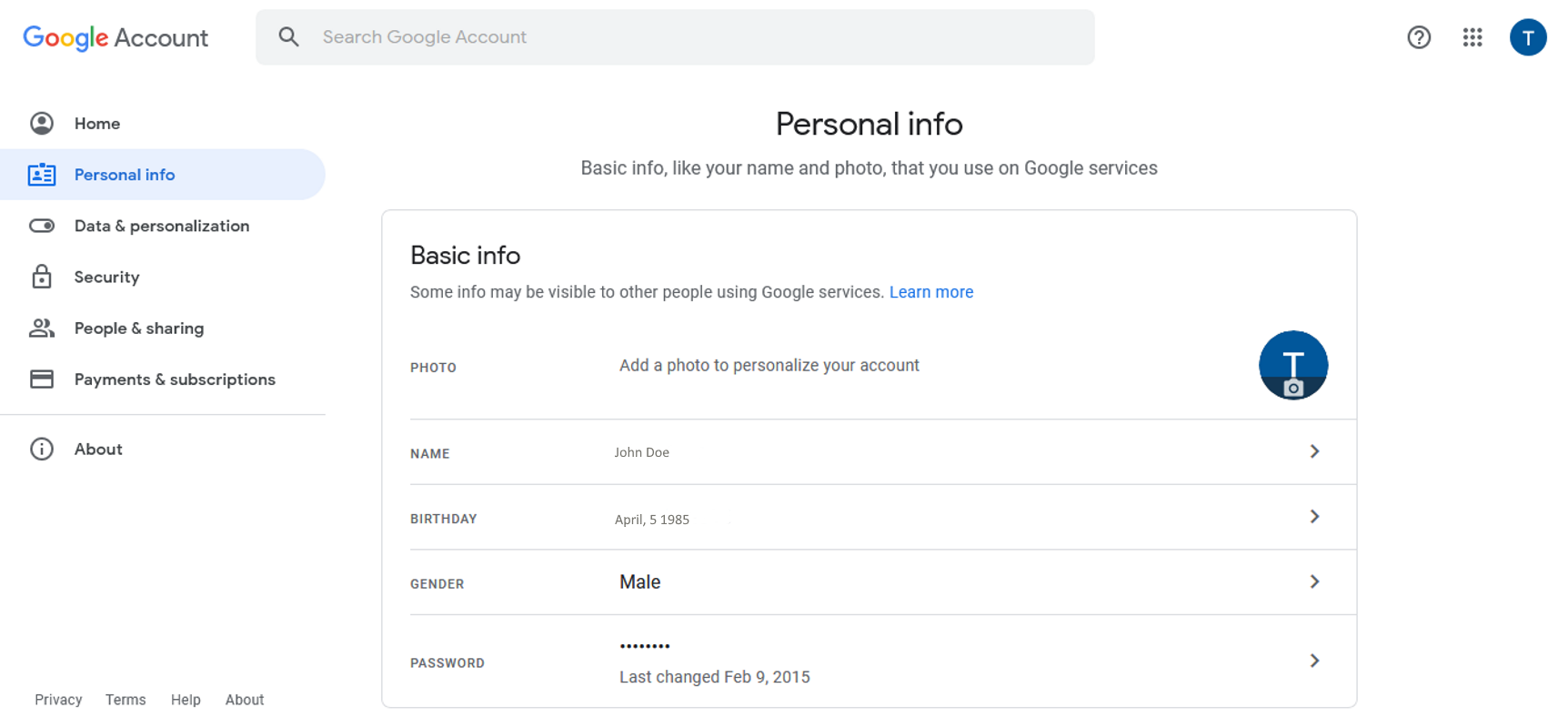
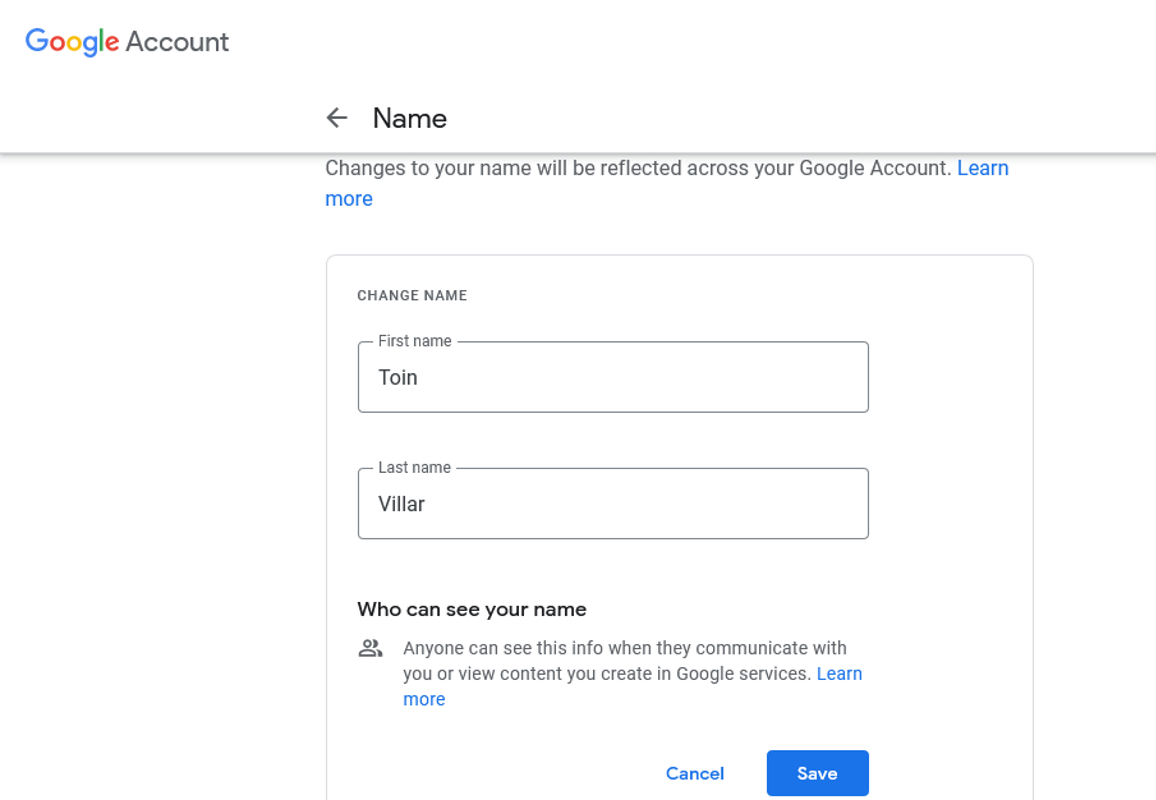
آیا می توانید آدرس یا نام کاربری جیمیل خود را تغییر دهید؟
این امکان برای شما وجود ندارد که نام کاربری یا آدرس ایمیل موجود در Google خود را تغییر دهید – گوگل فقط اجازه نمی دهد.
با این حال، می توانید یک حساب کاربری جدید ایجاد کنید و سپس داده ها را از حساب قدیمی خود به آن وارد کنید.
مطالب مرتبط: نحوه انتقال فایل ها از یک حساب Google Drive به حساب دیگر
نحوه وارد کردن ایمیل به آدرس جدید
- یک حساب Google جدید ایجاد کنید و وارد آن شوید.
- روی نماد چرخ دنده در گوشه سمت راست بالای صفحه کلیک کنید و سپس گزینه See all settings را انتخاب کنید.
- روی تب Accounts and Import کلیک کنید.
- سپس در قسمت Import mail and contacts، روی دکمه Import mail and contacts کلیک کنید.
- یک پنجره جدید ظاهر خواهد شد. نام کاربری ایمیل قدیمی خود را وارد کنید و روی دکمه Continue کلیک کنید.
- پنجره جدید از شما می خواهد که به حساب کاربری قدیمی خود وارد شوید. وارد آن شوید و سپس روی دکمه Continue کلیک کنید.
- یک پنجره جدید باز می شود و از شما می خواهد که یک حساب کاربری برای ادامه به ShuttleCloud Migration انتخاب کنید. حساب قدیمی خود را انتخاب کنید. Gmail ShuttleCloud Migration از شما برای دسترسی به آن اجازه می خواهد. روی Allow کلیک کنید و پنجره را ببندید.
- به اولین پنجره بازشو بروید و گزینه های import را برای حساب قدیمی خود انتخاب کنید. میتوانید مخاطبین، نامهها و همه نامههای جدید را برای 30 روز آینده از حساب قدیمی خود به حساب جدید خود وارد کنید.
- پس از اتمام فرآیند، پیامی ظاهر می شود. روی دکمه Ok کلیک کنید، به اکانت جدید جیمیل خود بروید، صفحه را رفرش کنید و تمام! اکنون می توانید ایمیل های حساب قدیمی خود را در پوشه ای با نام حساب قدیمی خود مشاهده کنید.
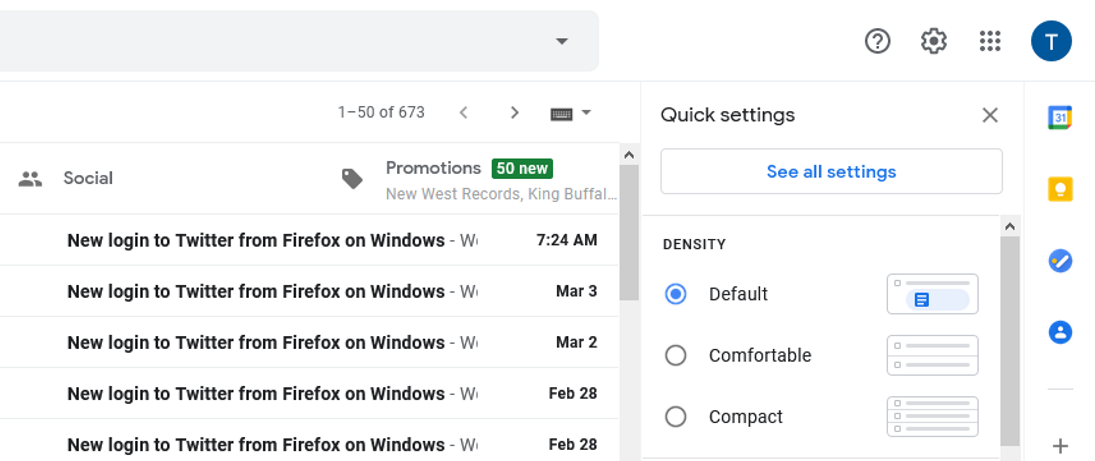
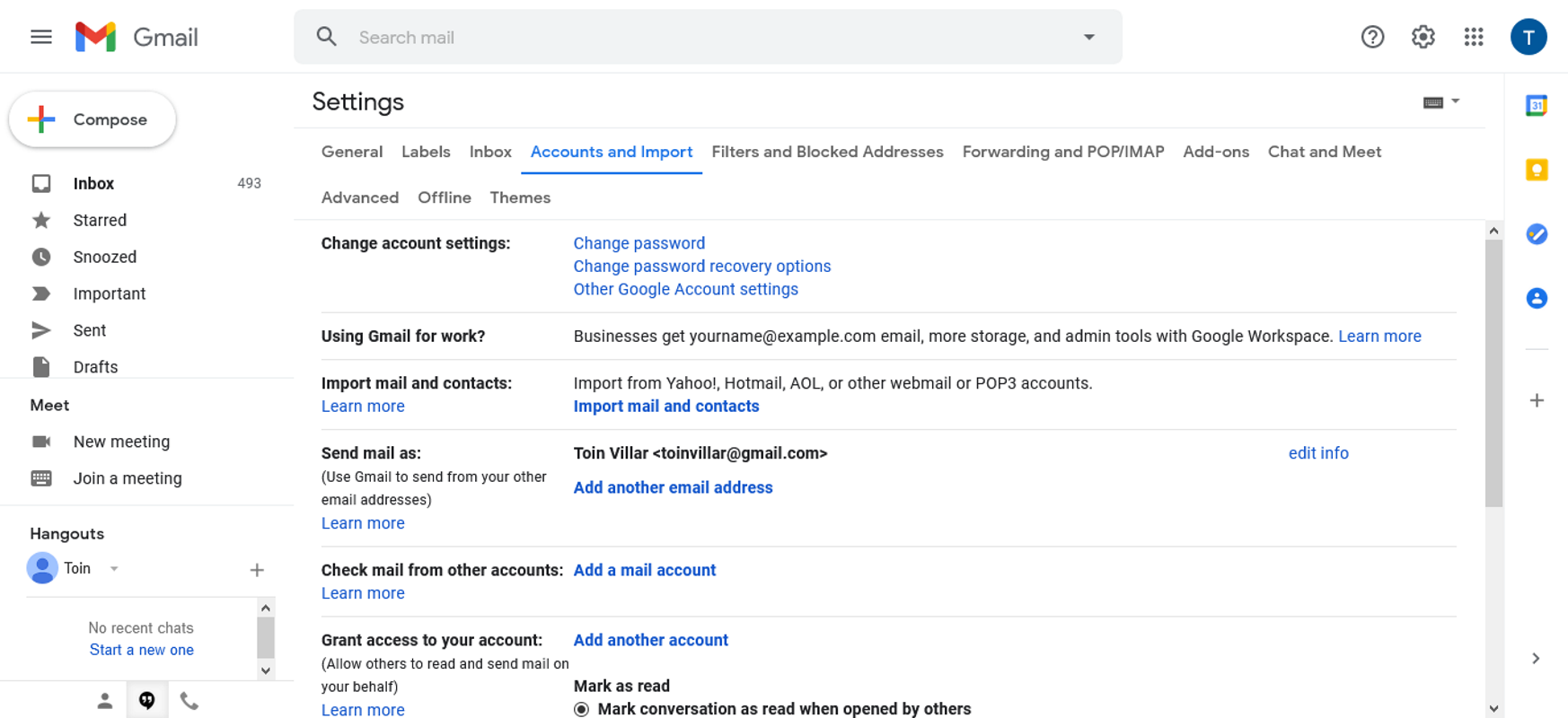
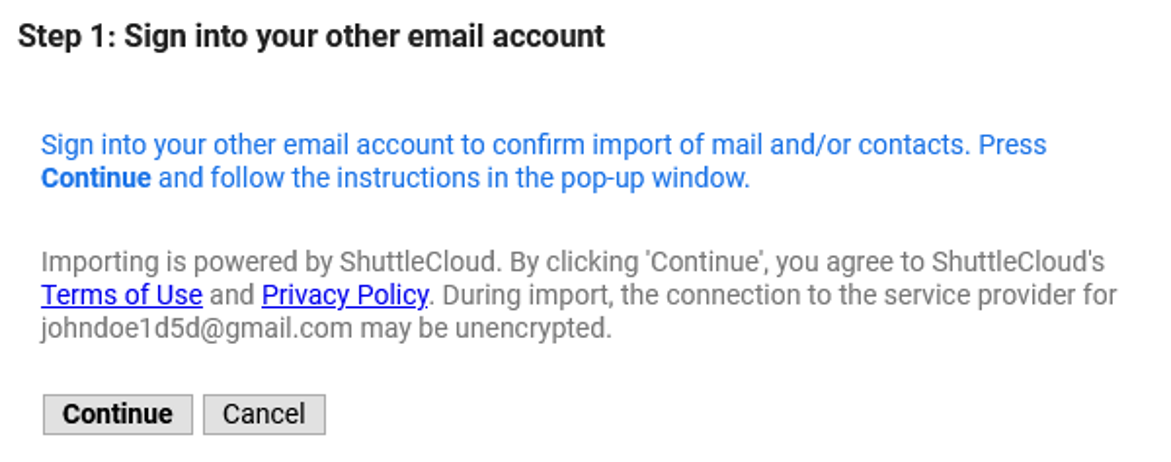
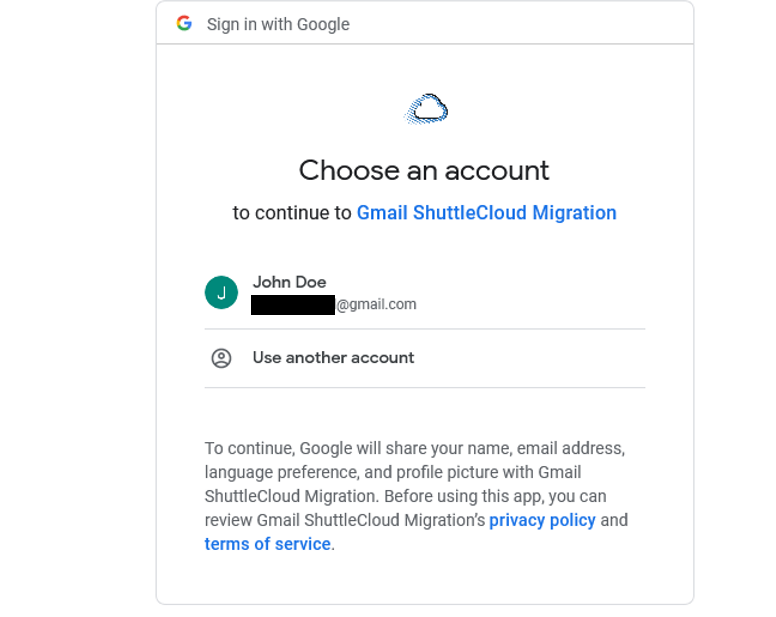
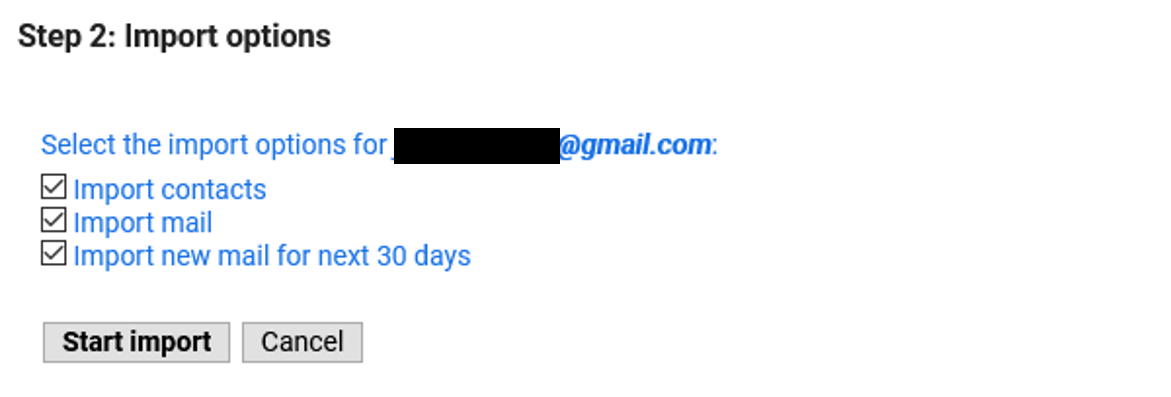
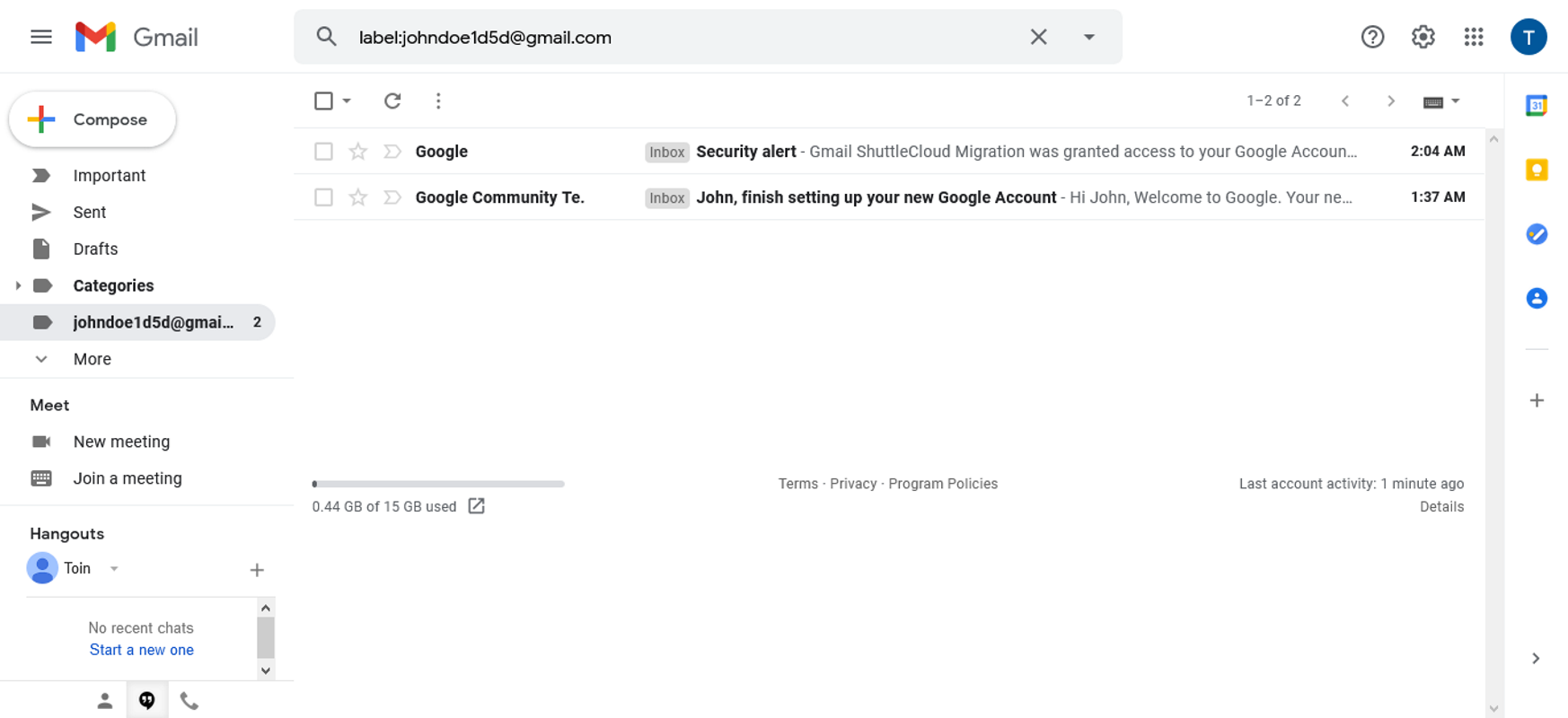
به راحتی نام ایمیل خود را در جیمیل تغییر دهید
در حالی که تغییر نام ایمیل و نام کاربری ایمیل شما می تواند مشکل باشد، اما اصلا غیرممکن نیست. اگر فقط این راهنمای گام به گام ساده را دنبال کنید، ساده تر و گیج کننده تر خواهد بود.